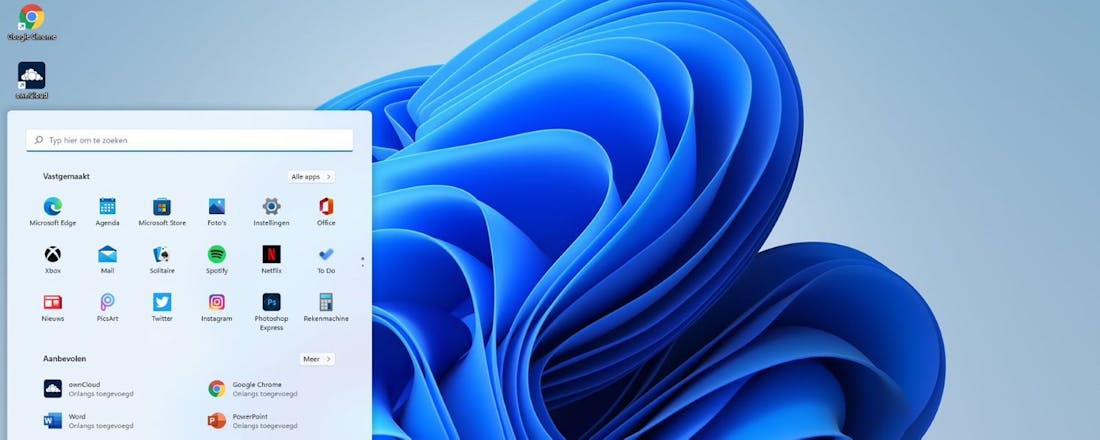Heb je last van haperende streams of traag internet wanneer iedereen thuis tegelijk online is? Wifi 6 belooft dé oplossing te zijn voor overvolle netwerken en betere prestaties. Maar wat is deze nieuwe standaard precies en merk je in de praktijk echt verschil? We duiken in de voordelen van wifi 6 en de supersnelle wifi 6E-variant. Lees snel verder en ontdek of een upgrade voor jouw situatie de investering waard is.
Ben jij ook klaar met haperende videocalls of films die precies op het spannendste moment beginnen te bufferen omdat iedereen in huis tegelijk online is? Dan wordt het hoog tijd om kennis te maken met wifi 6, dat korte metten maakt met overbelaste netwerken. Maar is deze technologie echt een revolutie voor je dagelijkse internetgebruik of merk je in de praktijk eigenlijk weinig van die veelbelovende specificaties? In dit artikel duiken we dieper in de wereld van wifi 6 en zijn nog krachtiger broertje wifi 6E. We leggen helder uit wat de technische verschillen zijn en helpen je bepalen of een overstap voor jouw huishouden de investering waard is, zodat jij precies weet of je klaar bent voor de toekomst van razendsnel en stabiel draadloos internet.
Tijd voor een nieuwe wifi 6-router? Kijk snel op Kieskeurig.nl!
Efficiëntie is het hoofddoel
Wifi 6 is de huidige standaard voor draadloos internet, technisch ook wel bekend als 802.11ax. Waar voorgaande upgrades zich voornamelijk richtten op het verhogen van de maximale topsnelheid per apparaat, gooit wifi 6 het over een andere boeg. Het hoofddoel van deze technologie is niet alleen snelheid, maar vooral efficiëntie en capaciteit. Je kunt het vergelijken met een verbreding van de snelweg: je mag misschien niet veel harder rijden, maar doordat er meer rijbanen zijn en het verkeer slimmer wordt geregeld, sta je nooit meer in de file, zelfs niet tijdens de spits.
Het antwoord op de vraag of je het verschil echt merkt, hangt sterk af van je thuissituatie. Als je alleen woont en slechts één laptop en een telefoon gebruikt, zal de sprong van wifi 5 naar wifi 6 wellicht aanvoelen als een kleine, nauwelijks merkbare verbetering. Het echte verschil wordt pas duidelijk in een huishouden vol slimme apparaten. Wifi 6 excelleert namelijk in omgevingen waar meerdere mensen tegelijkertijd streamen, gamen en videobellen, terwijl op de achtergrond slimme thermostaten en deurbellen ook verbinding zoeken. De router kan met wifi 6 gelijktijdig data naar meerdere apparaten sturen in plaats van snel tussen alle apparaten te moeten wisselen, wat zorgt voor een stabielere verbinding zonder haperingen. Daarnaast communiceren wifi 6-routers efficiënter met je apparaten over wanneer ze moeten 'slapen' en 'wakker worden', wat een positief effect heeft op de batterijduur van je smartphone en laptop.
Snel over de VIP-strook
Om het plaatje compleet te maken is er ook nog wifi 6E. Dat is een uitbreiding van de wifi 6-standaard die gebruikmaakt van een volledig nieuwe frequentieband: 6 GHz. De traditionele 2,4GHz- en 5GHz-banden die we al jaren gebruiken, zitten inmiddels overvol met signalen van de buren, magnetrons en babyfoons. Wifi 6E opent als het ware een exclusieve VIP-strook waar alleen de allernieuwste apparaten gebruik van mogen maken. Hierdoor heb je geen last van interferentie en haal je extreem hoge snelheden met een zeer lage vertraging. Dat is echter alleen relevant als zowel je router als je ontvangende apparatuur (zoals je nieuwste smartphone) wifi 6E ondersteunen.
Al met al is de overstap naar wifi 6 of 6E zeker de moeite waard als je toe bent aan een nieuwe router en in een druk huishouden woont of in een appartementencomplex waar veel signalen door elkaar lopen. Je zult het verschil vooral merken in de stabiliteit van de verbinding wanneer iedereen thuis tegelijk online is. Voor wie weinig apparaten heeft en tevreden is met de huidige snelheid, is een directe upgrade minder noodzakelijk, al is het wel de standaard voor de toekomst.
🎯 Populairste merken routers in NL
Wi-Fi 6-routers worden op Kieskeurig.nl steeds populairder, vooral vanwege hun veel hogere snelheid, betere stabiliteit en het vermogen om veel apparaten tegelijk te verbinden zonder snelheidverlies. Merken als AVM (met de FRITZ!Box-serie), TP-Link (o.a. Deco en Archer), en Linksys (Velop) scoren daarbij hoog.
Aanraders per merk
AVM FRITZ!Box 5590 Fiber AON
Krachtige glasvezelrouter met 4×4 Wi-Fi 6, 2,5G-poort en uitgebreide mesh- en telefoniefuncties. Geschikt voor hoge snelheden via AON of XGS-PON. Reviewscore op Kieskeurig.nl: 9,5.
AVM FRITZ!Box 6690 Cable
High-end kabelrouter met ingebouwde DOCSIS-3.1-modem, 4×4 Wi-Fi 6 en een 2,5G-poort voor extra hoge snelheden. Ondersteunt DECT-smart-home, mesh en uitgebreide netwerkfuncties. Reviewscore op Kieskeurig.nl: 9,0.
TP-Link Deco X60 3-Pack
Mesh-systeem voor stabiele dekking door het hele huis met Wi-Fi 6-snelheden tot 2402 Mbit/s op 5 GHz. Inclusief WPA3-beveiliging en ouderlijk toezicht. Reviewscore op Kieskeurig.nl: 9,3.
Linksys Velop Pro 6E 2-Pack
Tri-band mesh-systeem met een snelle 6 GHz-band voor 4K/8K-streaming en lage latency, geschikt voor grotere woningen. Ondersteunt WPA3 en slimme netwerkoptimalisatie. Reviewscore op Kieskeurig.nl: 8,6.
TP-Link Archer AX73
Zeer snelle dual-band Wi-Fi 6-router met 5400 Mbit/s totale bandbreedte en sterke beveiliging (WPA3). Met vier gigabit-poorten en USB-aansluiting ideaal voor veeleisende huishoudens. Reviewscore op Kieskeurig.nl: 10,0.
🔟 Over de reviewscores op Kieskeurig.nlOp Kieskeurig.nl schrijven consumenten reviews over producten. Elke review moet voldoen aan kwaliteitscriteria: de reviewer moet aangeven of het product gekocht, gekregen of getest is, er mag geen misleidende taal in staan en de inhoud moet betrouwbaar zijn. Zo worden nep- of spamreacties tegengegaan. Bij de beoordeling zie je niet alleen het gemiddelde cijfer, maar ook hoeveel reviews er zijn. Zo krijg je meteen een indruk of de score op basis van één enkele review is of op basis van veel gebruikerservaringen.